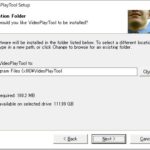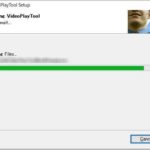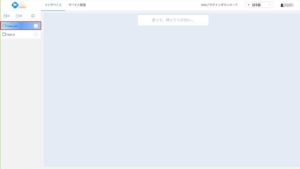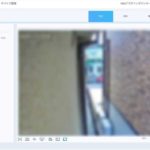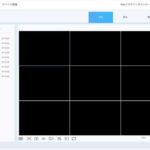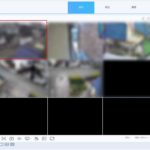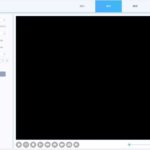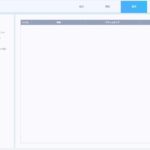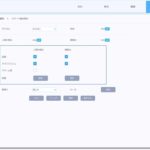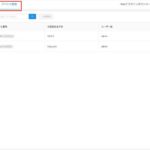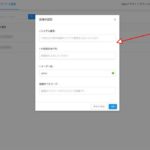iCSeeカメラ/NVRをGoogle Chromeブラウザで運用する(v2.xmeye.net)
 2024年、Windows10パソコンでもWindows UpdateによりInternet Explorer11ブラウザの有効化が自動でOFFとなり、今まで裏技的に使えたMicrosoft Edgeでカメラにアクセスする方法(IE11はサポート終了)も使用不可能になってしまいブラウザーで運用できるのはGoogle ChromeブラウザでiCSeeカメラにアクセス可能になりました(IE11終了)ごく一部の最新機種のみになってしまいました。
2024年、Windows10パソコンでもWindows UpdateによりInternet Explorer11ブラウザの有効化が自動でOFFとなり、今まで裏技的に使えたMicrosoft Edgeでカメラにアクセスする方法(IE11はサポート終了)も使用不可能になってしまいブラウザーで運用できるのはGoogle ChromeブラウザでiCSeeカメラにアクセス可能になりました(IE11終了)ごく一部の最新機種のみになってしまいました。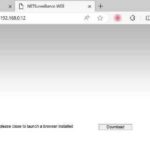
実用中のコンピュータのブラウザーでのカメラアクセスは拡張機能やWindows Updateなどの外部因子により急にアクセスできなくなったり不安定になる事が多く、できれば、VMSソフトウェアインストールしてソフトウェアでの運用に移行して頂くか、VMware など仮想マシンソフトにWindows7など旧OSをインストールしてカメラ専用の変化しないシステムを構築する事をお勧めします。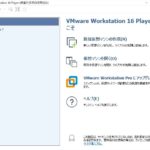
ただし、最新機能搭載カメラなどの機能設定が「設定項目が存在しない」「設定が有効にならない」「機能を変更するとエラーになる」「アクセスするとソフトが終了する」などアプリ・ソフトがバージョンアップするまでカメラが使用できない最悪の状態になる場合があり、Google Chromeに対応していないカメラ/NVRは新しいリモートサイト(v2.xmeye.net)をご利用下さい。
◆Google Chromeブラウザで新リモートサイト(https://v2.xmeye.net)にアクセスする。
Google Chromeブラウザのアドレス欄に https://v2.xmeye.net を入力し更新をクリックします。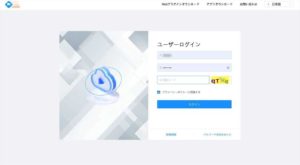 iCSeeアプリで新規登録で作成したIDとパスワード、右欄画像に表示された文字を 認証コード欄に入力して ログインをクリック。
iCSeeアプリで新規登録で作成したIDとパスワード、右欄画像に表示された文字を 認証コード欄に入力して ログインをクリック。 右欄にiCSeeアプリで運用しているカメラ一覧が表示されているか確認してから、WEBプラグインダウンロードをクリックして、ブラウザープラグイン VideoPlayToolSetup.exe をダウンロードしてインストールします。
右欄にiCSeeアプリで運用しているカメラ一覧が表示されているか確認してから、WEBプラグインダウンロードをクリックして、ブラウザープラグイン VideoPlayToolSetup.exe をダウンロードしてインストールします。
NetSurveillace欄の再生アイコン をクリックするとカメラのリアルタイム映像が表示されます、NVRの場合はカメラの台数分繰り返し選択します。
カメラ/NVRの機能設定変更や録画データの再生・ダウンロードが可能になります。有線カメラやWifi設定が完了したカメラならカメラの追加も可能です。
以前とは違い、ネットワークカメラをブラウザーで表示するのはブラウザーのセキュリティ機能が厳格化され非常に難しくなっています、現在(2024/1)時点では運用可能ですが長期で安定して運用する事は難しいでしょう、仮想OSで変化しない旧OSを維持するか出来るだけ早くVMSソフト(ICSEEアプリ対応カメラ ソフトウェアダウンロード&リモートサイト一覧)のページからダウンロード・インストールしてソフトウェアでの運用に移行して下さい。